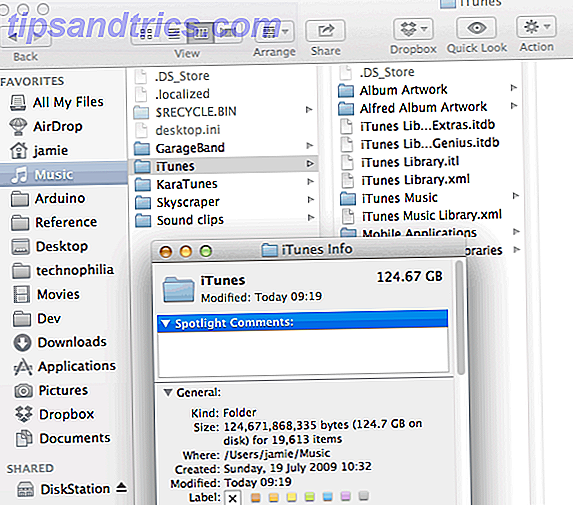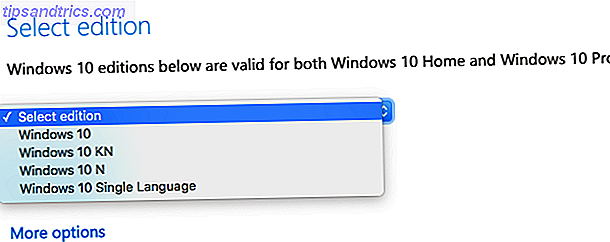Für viele von uns, die in der Cloud arbeiten, verlassen wir uns ziemlich auf unsere Lieblingsservices. Manchmal lieben und vertrauen wir ihnen auch manchmal ein bisschen mehr, als wir manchmal sollten, und wir sind offen dafür, alles zu verlieren, was wir bisher mit dem Dienst aufgebaut haben.
Für viele von uns, die in der Cloud arbeiten, verlassen wir uns ziemlich auf unsere Lieblingsservices. Manchmal lieben und vertrauen wir ihnen auch manchmal ein bisschen mehr, als wir manchmal sollten, und wir sind offen dafür, alles zu verlieren, was wir bisher mit dem Dienst aufgebaut haben.
Es ist mir kürzlich in den Sinn gekommen, dass ich viel Zeit in meine RememberTheMilk-Aufgaben investiert habe, aber keine Möglichkeit hatte, auf diese Aufgaben zuzugreifen, wenn die RTM-Seite ausgefallen ist oder mein Konto Probleme hat. Ich bin mir sicher, dass ich nicht die einzige Person in dieser Position bin, also habe ich ein wenig darüber nachgedacht, wie man RTM-Aufgaben am besten sichert, damit sie immer geschützt und verfügbar sind.
Verwenden Sie einen lokalen Task-Manager, der mit RTM synchronisiert
Es gibt eine große Anzahl lokaler Task-Manager-Programme für alle Betriebssysteme, von denen viele eine bidirektionale Synchronisierung mit RTM bieten, wie beispielsweise Outlook und MilkSync. Dies ist ideal, wenn Sie gerne lokal arbeiten oder gelegentlich offline sind, aber eine Pro RememberTheMilk-Mitgliedschaft benötigen.
Denken Sie daran, das Programm mit RTM synchron zu halten, wenn dies Ihre Backup-Lösung ist. Sie können dies tun, indem Sie sicherstellen, dass das Programm regelmäßig geöffnet wird, indem Sie es beim Start öffnen oder indem Sie ein Skript schreiben, um es regelmäßig zu öffnen.
Verwenden Sie manuelle RTM-Exporte und einen lokalen Task-Manager
Wenn Sie nicht sehr technisch sind und nur in der Lage sein möchten, eine Sicherungskopie Ihrer Aufgaben zu lesen, ist dies eine gute Option. Holen Sie sich Ihren bevorzugten lokalen Task-Manager und gehen Sie regelmäßig durch diese Schritte, um Ihre RTM-Daten zu exportieren und sie dann in Ihr gewähltes Programm zu importieren.

Wenn Sie bei RTM angemeldet sind, gehen Sie zu Einstellungen> Info und beachten Sie den Link unter "iCalendar Service (Alle Listen)". Kopieren Sie den Link und fügen Sie ihn in die URL-Leiste Ihres Browsers ein. Ändern Sie dann den Abschnitt "webcal: //" oder die URL auf "https: //". Drücken Sie die Eingabetaste und es wird eine Sicherungskopie Ihrer Aufgaben als .ics-Datei heruntergeladen.

Verwenden Sie Wget, um eine Sicherung zu erhalten
Wget ist ein nettes Befehlszeilenprogramm zum Abrufen des Inhalts eines Webdokuments. Es ist bereit, unter Windows oder UNIX zu verwenden, aber für Mac-Benutzer gibt es einen etwas komplizierteren Prozess, um es zu installieren, der hier detailliert beschrieben wird Wie Sie Wget für Ihren Mac bekommen Wie Sie Wget für Ihren Mac bekommen Macs sind großartig, mit ihrer ordentlichen Benutzeroberfläche und ein Unix-Backend. Manchmal hat man das Gefühl, man kann mit ihnen alles machen. Bis du eines Tages versuchst, etwas Einfaches zu tun und du ... Read More.
Verwenden Sie diesen Befehl, um Ihre RTM-Daten mit Wget zu sichern:
wget -q --http-user = "IHR_BENUTZERNAME" --http-password = "IHR_PASSWORT" --no-check-certificate https://www.rememberthemilk.com/icalendar/YOUR_USERNAME/ -O Erinnerungshemilk "date" + % Y-% m-% d'`.ics

Verwenden Sie Wget RTM-Sicherung in einem täglichen Skript
Erstellen einer Batchdatei So schreiben Sie eine Batchdatei (BAT) So schreiben Sie eine Batchdatei (BAT) Batchdateien können alltägliche Computeraufgaben automatisieren. Wir zeigen Ihnen, wie Batch-Dateien funktionieren und vermitteln Ihnen die Grundlagen. Am Ende dieses Artikels haben Sie Ihre erste Batch-Datei geschrieben. Lesen Sie mehr oder ein Automator-Skript 3 Einfach zu erstellende einfache Automator-Workflows für den täglichen Gebrauch 3 Einfach zu erstellende einfache Automator-Workflows für den täglichen Gebrauch Lesen Sie mehr, einschließlich Ihres RTM-Wget-Befehls. Stellen Sie sicher, dass Ihr Skript täglich ausgeführt wird und Sie immer über die neuesten Daten verfügen.
Neat Hacks für besseren Schutz
Hier noch ein paar Ideen, wie Sie Ihr RTM-Backup noch besser schützen können:
- Verwenden Sie E-Mail, Twitter oder Evernote, um Aufgaben zu RTM hinzuzufügen, sodass Sie immer eine Sicherungskopie der eingegebenen Daten erhalten.
- Verwenden Sie Dropbox 4 Einzigartige und coole Möglichkeiten, Dropbox 4 zu nutzen Einzigartige und coole Möglichkeiten, Dropbox Read More oder ein anderes Online-Backup-Tool zu verwenden, um die mit Wget oder einem manuellen Export erhaltene RTM-Sicherung zu sichern.
- Gehen Sie noch einen Schritt weiter mit Ihrer Batch-Datei oder Ihrem Automator-Skript und stellen Sie sicher, dass Ihre RTM-Backup-Datei automatisch in Ihre Dropbox kopiert wird.
Backup für andere Task-Manager
Die meisten der oben genannten Methoden funktionieren genauso gut für die Sicherung anderer webbasierter Aufgaben. Suchen Sie einfach nach ihrem Export-Tool und nutzen Sie diese Ideen.
Best Task Backup-Kombinationen
Natürlich ist ein tägliches Backup-Skript mit Wget der einfachste Weg, um sicherzustellen, dass Sie die neuesten Aufgaben auf Ihrem Desktop haben. Wahrscheinlich möchten Sie jedoch immer noch einen lokalen Task-Manager, um Ihre Aufgaben aus dieser Sicherungsdatei zu lesen oder Ihre Aufgaben offline zu überprüfen. Einige Benutzer bevorzugen die Verwendung eines lokalen Clients, der synchronisiert werden kann. Dies ist jedoch nur wirksam, wenn Sie das Programm öffnen und es regelmäßig synchronisieren.
Wie sichern Sie Ihre To-Do-Liste? Was sind Ihre besten Tipps für die Verwaltung Ihrer RTM-Backups?
Bildquelle: Moutzouris